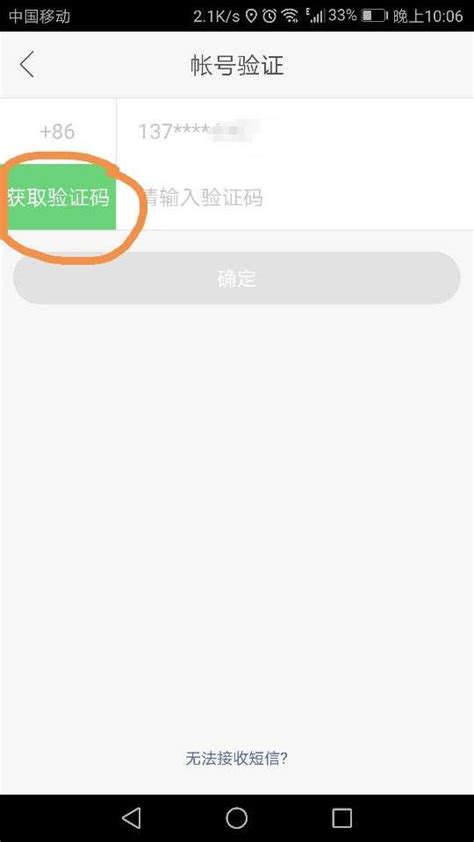手机网络怎么连接电脑
如何使用手机网络连接电脑
连接电脑到手机网络可以提供灵活的上网方式,尤其是在没有WiFi网络覆盖的情况下。以下是几种常见的方法:
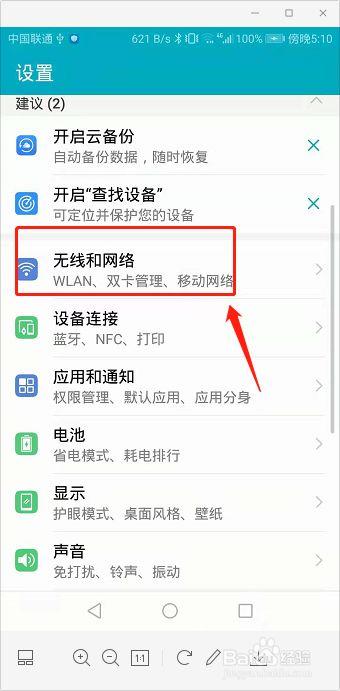
1. 移动热点
移动热点是通过将手机的数据连接共享给其他设备来连接电脑到手机网络的一种方式。以下是如何设置移动热点:
Android手机
:1. 打开手机的设置。
2. 进入“网络和互联网”或“连接”选项。
3. 选择“移动热点和网络共享”。
4. 点击“移动热点”或类似选项。
5. 设置热点名称和密码(可选)。
6. 开启移动热点。
iPhone
:1. 进入手机的设置。
2. 点击“个人热点”选项。
3. 打开个人热点开关。
4. 设置WiFi密码(可选)。
Windows PC
:1. 打开电脑的网络设置。
2. 在可用网络列表中找到并连接到您的手机的移动热点。
2. USB共享
通过USB连接手机和电脑也是一种常见的连接方式。以下是如何设置USB共享:
Android手机
:1. 连接手机和电脑通过USB线。
2. 在手机上拉下通知栏,点击“USB选项”。
3. 选择“数据传输”或“文件传输”模式。
4. 在电脑上等待驱动程序安装完成,然后手机网络就会共享给电脑。
iPhone
:1. 连接iPhone和电脑通过USB线。
2. 确保您的电脑安装了iTunes。
3. 您的iPhone将自动连接到电脑,无需进一步设置。
3. 蓝牙共享
另一种连接电脑到手机网络的方式是通过蓝牙连接。以下是如何设置蓝牙共享:
Android手机
:1. 打开手机的设置。
2. 进入“蓝牙”选项。
3. 打开蓝牙并允许可见性。
4. 在电脑上搜索并配对您的手机。
5. 在电脑上选择使用手机网络的选项。
iPhone
:1. 打开手机的设置。
2. 进入“蓝牙”选项。
3. 打开蓝牙并允许可见性。
4. 在电脑上搜索并配对您的iPhone。
5. 在电脑上选择使用手机网络的选项。
注意事项:
数据使用量
:使用手机网络连接电脑可能会增加数据使用量,特别是在观看视频或下载大文件时,请确保您的手机套餐足够。
电池消耗
:启用移动热点或其他共享功能可能会消耗手机电池更快,请在需要时注意电池状态。
安全性
:确保设置了安全密码,以防止未经授权的设备连接到您的手机网络。现在,您可以选择适合您的方法将您的电脑连接到手机网络,以便在需要时随时上网。